قم بتثبيت ملف دفعي في قائمة ابدأ أو شريط المهام في نظام التشغيل Windows 10
تحتاج أحيانًا إلى تثبيت ملف دفعي في قائمة ابدأ أو شريط المهام في Windows. لسوء الحظ ، لا يسمح لك نظام التشغيل بإجراء ذلك خارج الصندوق. أوامر قائمة السياق "تثبيت بشاشة ابدأ" و "تثبيت على شريط المهام" مفقودة في قائمة سياق مستكشف الملفات في نظام التشغيل Windows 10. إليك حل سريع يتيح لك تحقيق الهدف.
عند النقر بزر الماوس الأيمن فوق ملف دفعي ، سترى أن قائمة السياق لا تحتوي على الأمرين "تثبيت بشاشة البدء" و "تثبيت على شريط المهام":
كحل بديل ، يمكنك إنشاء اختصار باستخدام الهدف التالي:
cmd / c "مسار الملف الدفعي الخاص بك"
سيؤدي هذا إلى تنفيذ الملف الدفعي وإغلاق نافذة موجه الأوامر. علامات الاقتباس المزدوجة بحيث يمكنك استخدام أسماء الملفات الطويلة في المسار.
إذا كنت تستخدم هدف الاختصار التالي:
cmd / k "مسار الملف الدفعي الخاص بك"
ثم سيبقى موجه الأوامر مفتوحًا بعد انتهاء تشغيل الملف الدفعي.
عند النقر بزر الماوس الأيمن فوق هذا الاختصار ، فإنه سيتضمن أوامر قائمة السياق لتثبيتها على شريط المهام أو ابدأ!
هنا هو ما عليك القيام به.
- انقر بزر الماوس الأيمن على سطح المكتب وحدد الأمر "جديد -> اختصار" من قائمة السياق.

- في هدف الاختصار ، اكتب النص التالي:
cmd / c "المسار الكامل لملفك الدفعي"
في المثال الخاص بي ، سيكون
cmd / c "C: \ Users \ winaero \ Desktop \ test.cmd"

- قم بتسمية الاختصار وتغيير رمزه إذا كنت بحاجة إلى:
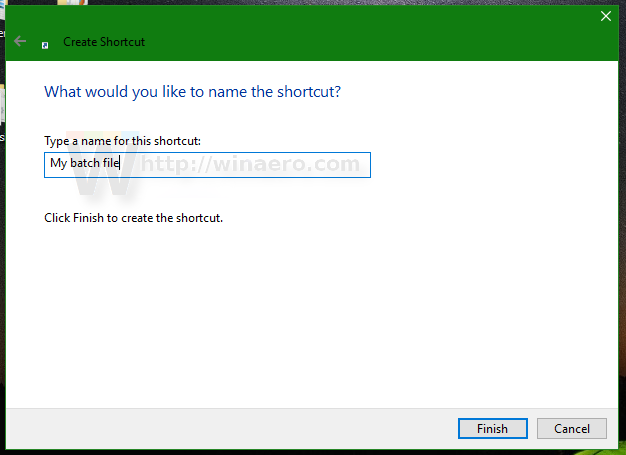
- الآن ، انقر بزر الماوس الأيمن فوق الاختصار واختر "تثبيت بشاشة البدء" من قائمة السياق:
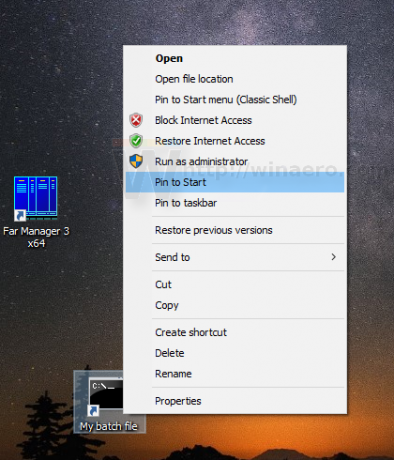
انتهيت. ستكون النتيجة كما يلي: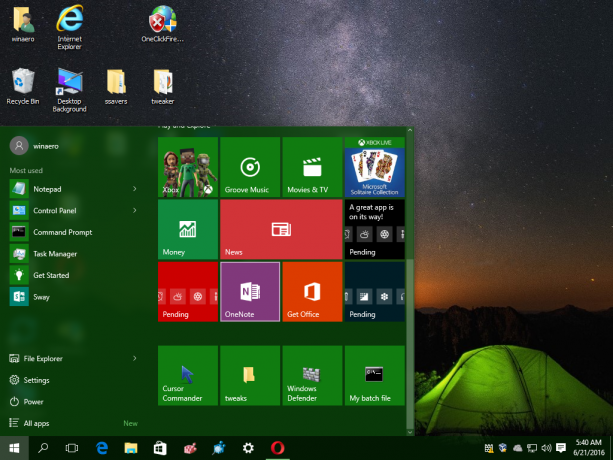

هذا كل شيء.


